WPS PPT給圖片內(nèi)容添加倒影的方法
時間:2022-12-26 17:12:06作者:極光下載站人氣:93
相信大家在使用wps PPT制作幻燈片的時候,都應(yīng)該知道這款軟件使用效果還是不錯的,如果你想要在該軟件中給圖片制作一個倒影的話都是可以很快速的制作出來的,很多時候想要將一張圖片制作成一個有倒影的效果,但是始終制作不了,不知道如何操作,于是就會通過一些專門制作倒影的軟件來設(shè)置,其實WPS PPT軟件也是可以很方便的制作倒影的,不管是人物還是動物或是其他的一些物品,你都可以進(jìn)行倒影設(shè)置,現(xiàn)在我們一起來看看如何使用WPS PPT給圖片添加倒影的具體操作方法吧,有需要的小伙伴可以看看。
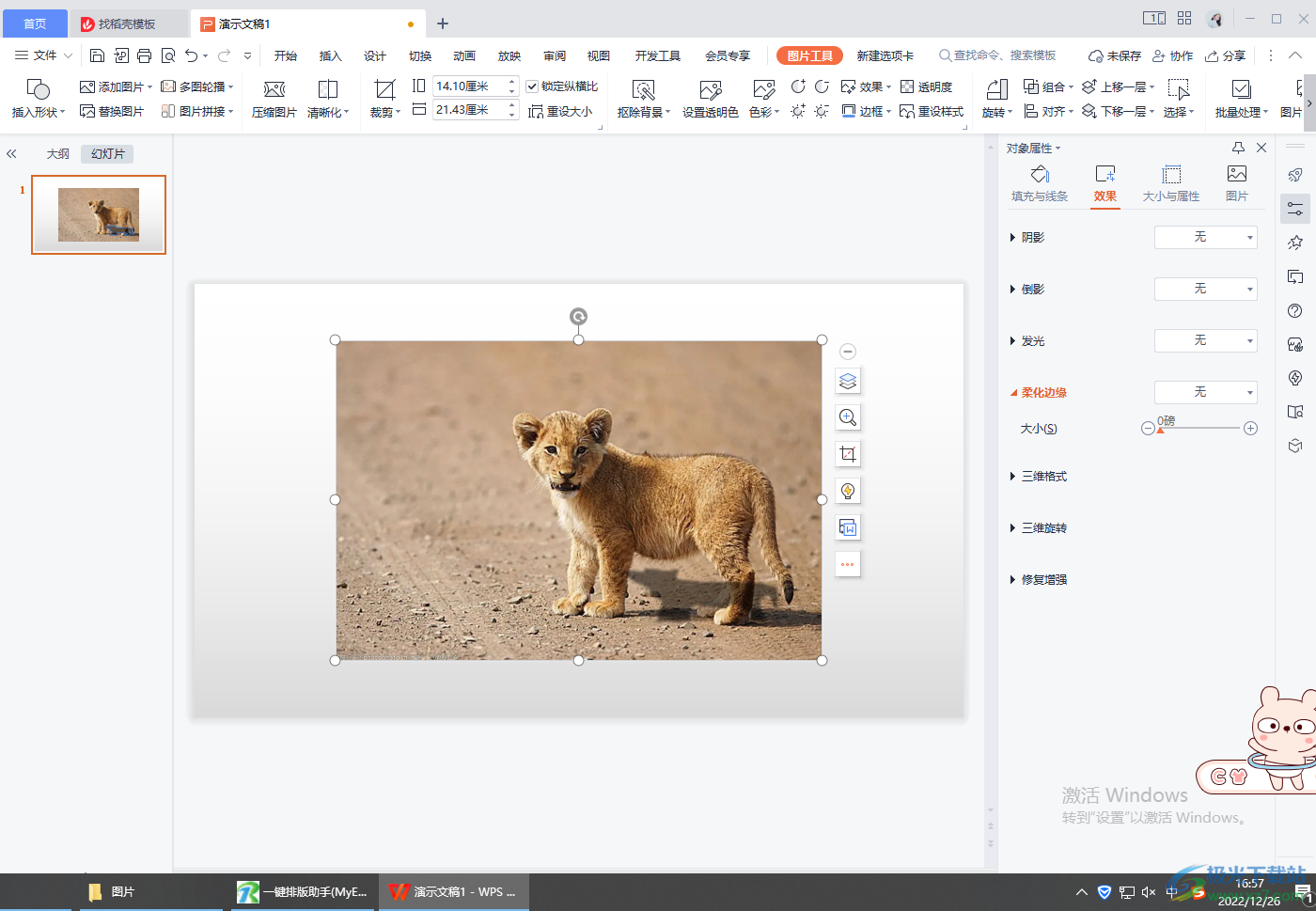
方法步驟
1.首先我們可以將圖片插入到幻燈片中,點擊一下【插入】,然后選擇【圖片】再通過【本地圖片】選項進(jìn)入到頁面中將圖片插入進(jìn)來。
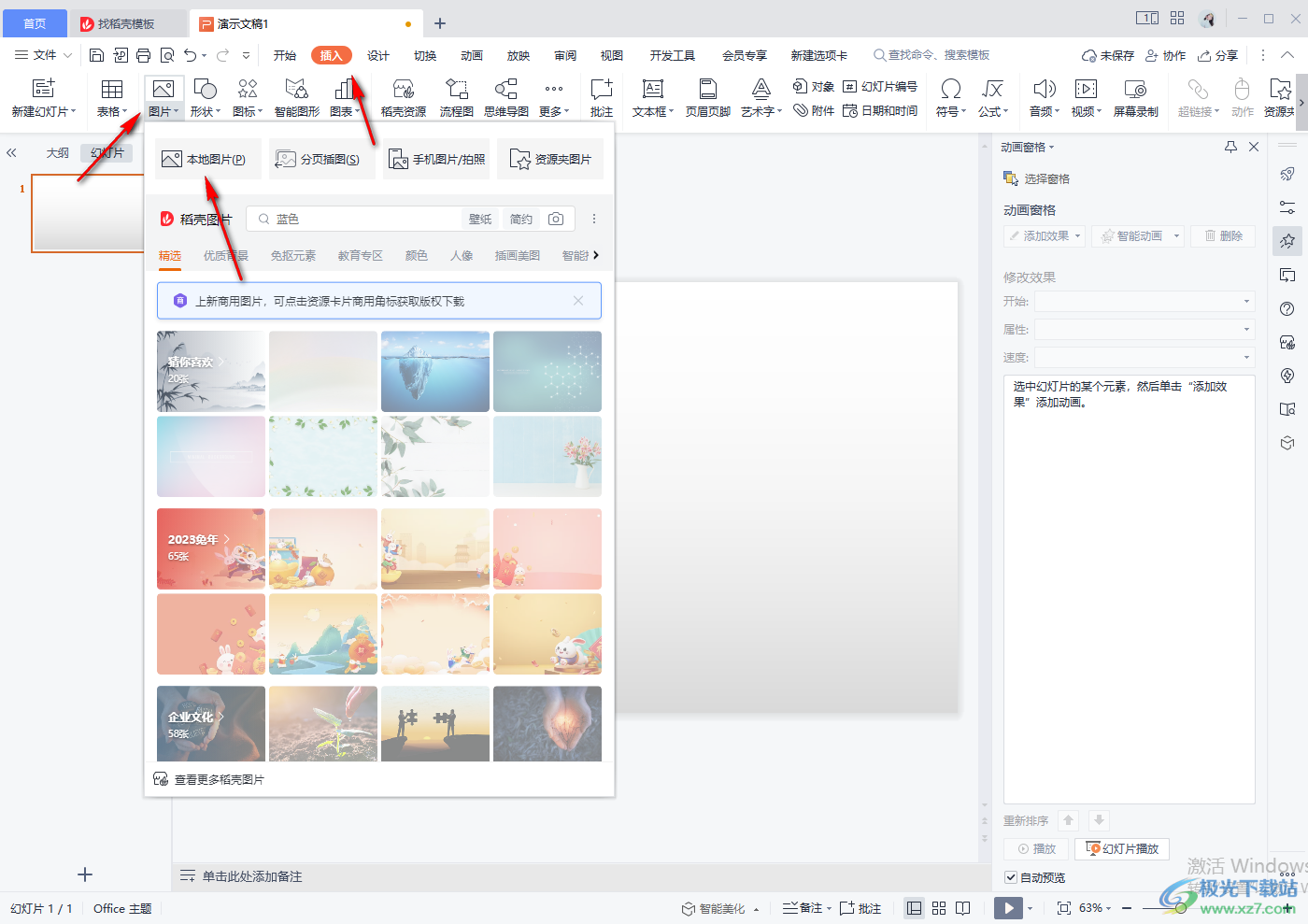
2.圖片插入到幻燈片之后,再點擊一下【插入】,選擇【形狀】,選擇【任意多邊形】。
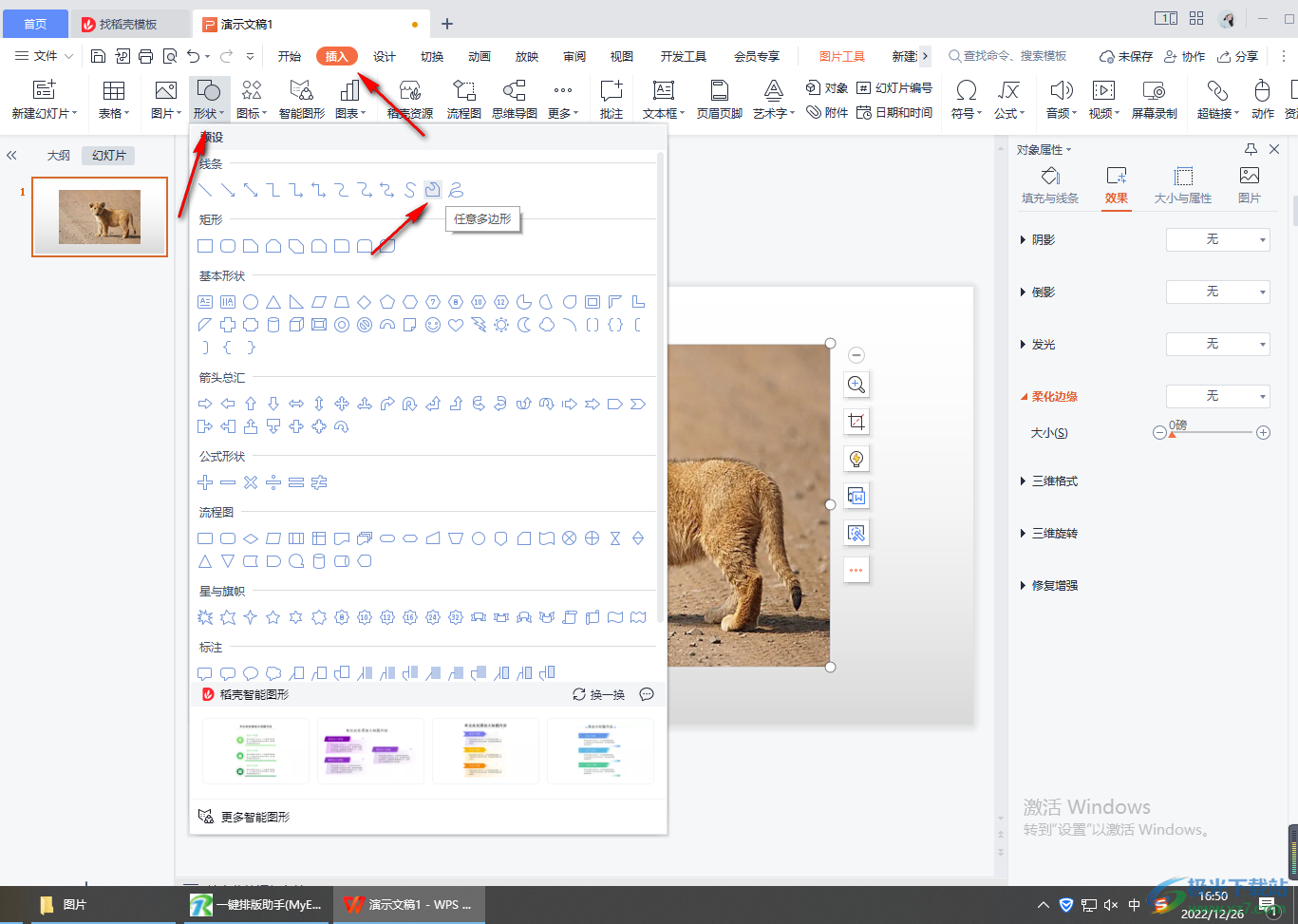
3.然后我們將圖片中的動物的輪廓勾畫出來,如圖所示。
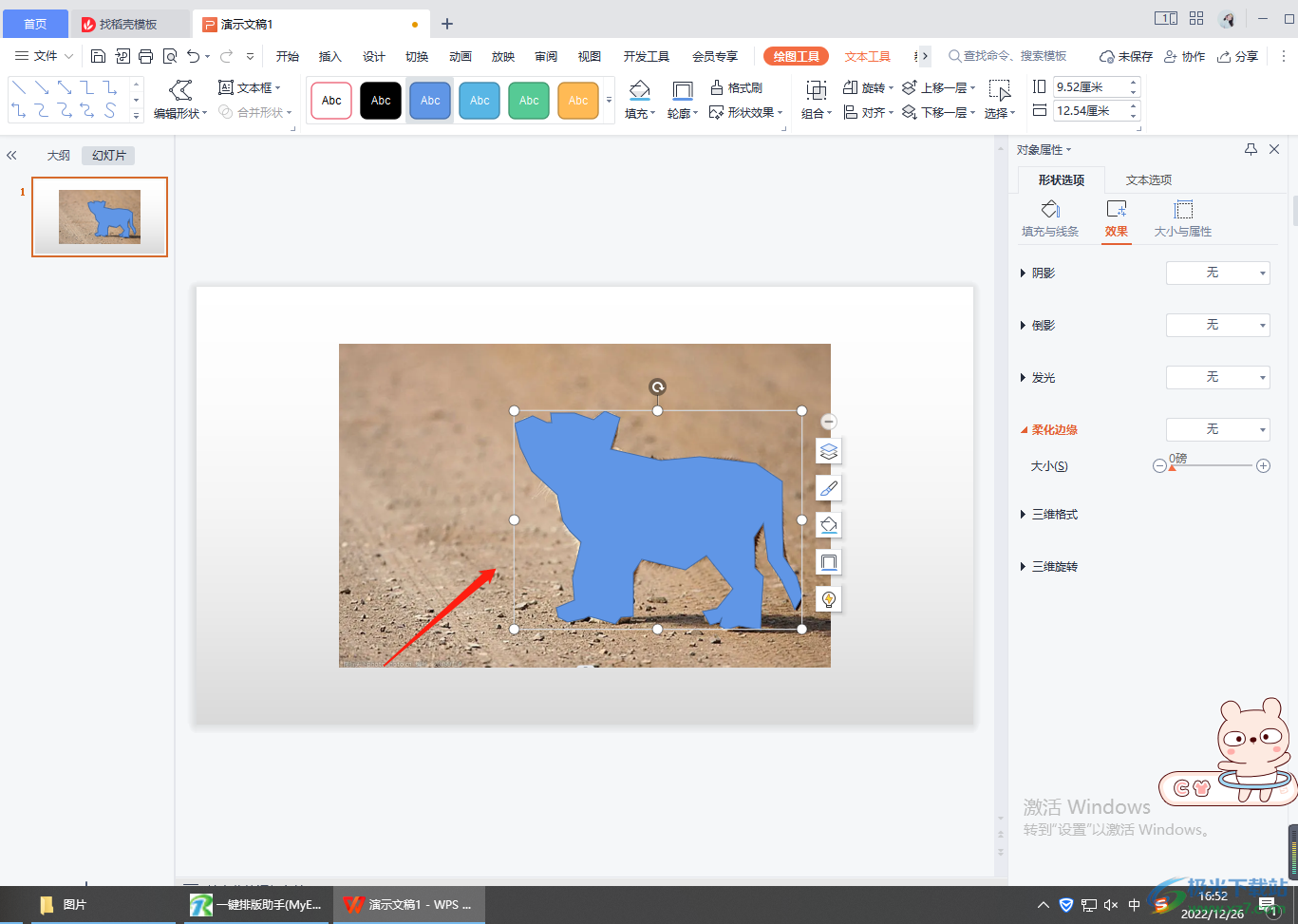
4.然后在右側(cè)的【填充】下,勾選【純色填充】,選擇顏色為【黑色】。
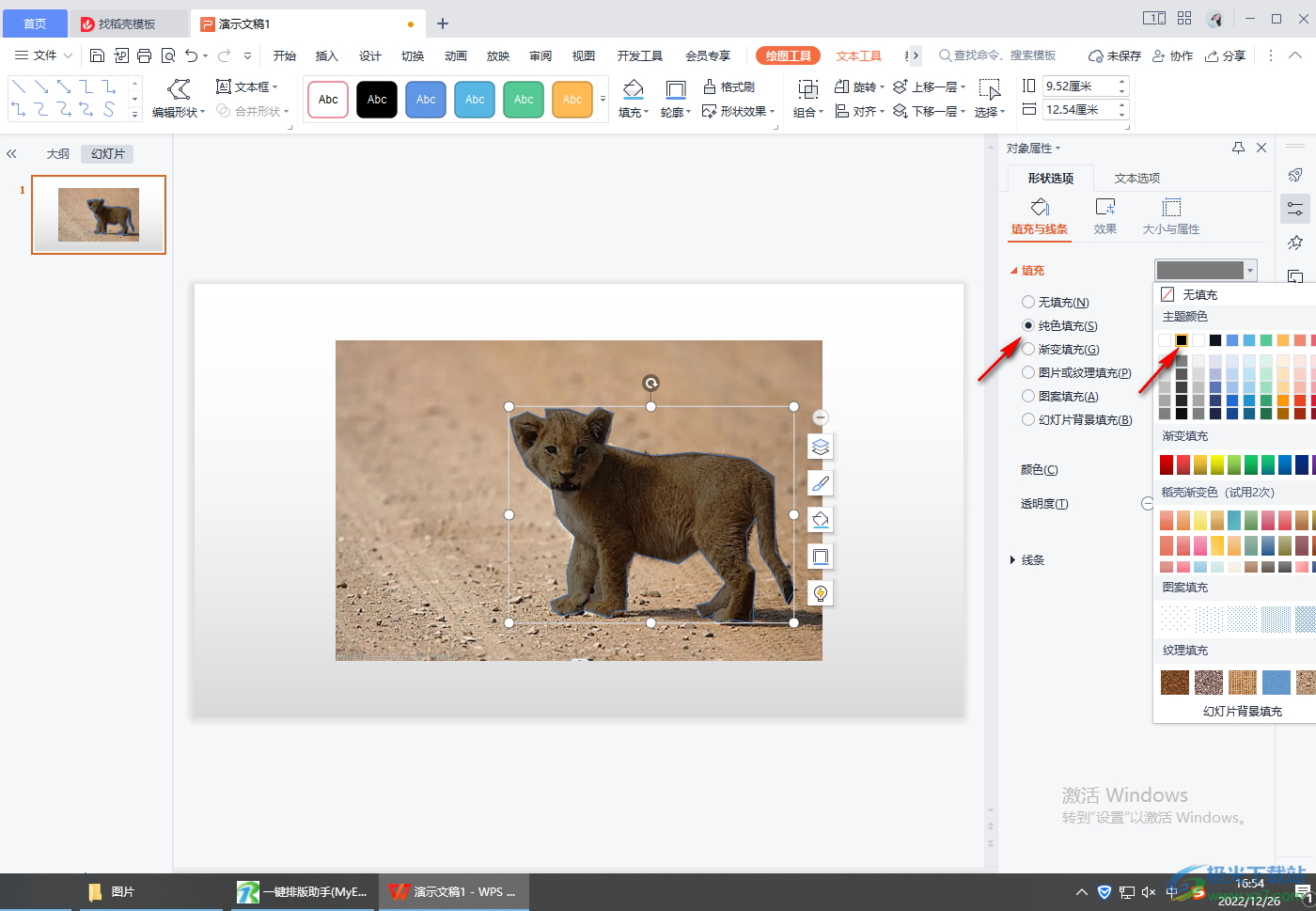
5.再將下方的【透明度】的滑動條調(diào)節(jié)為【48%】左右就好了,如圖所示。
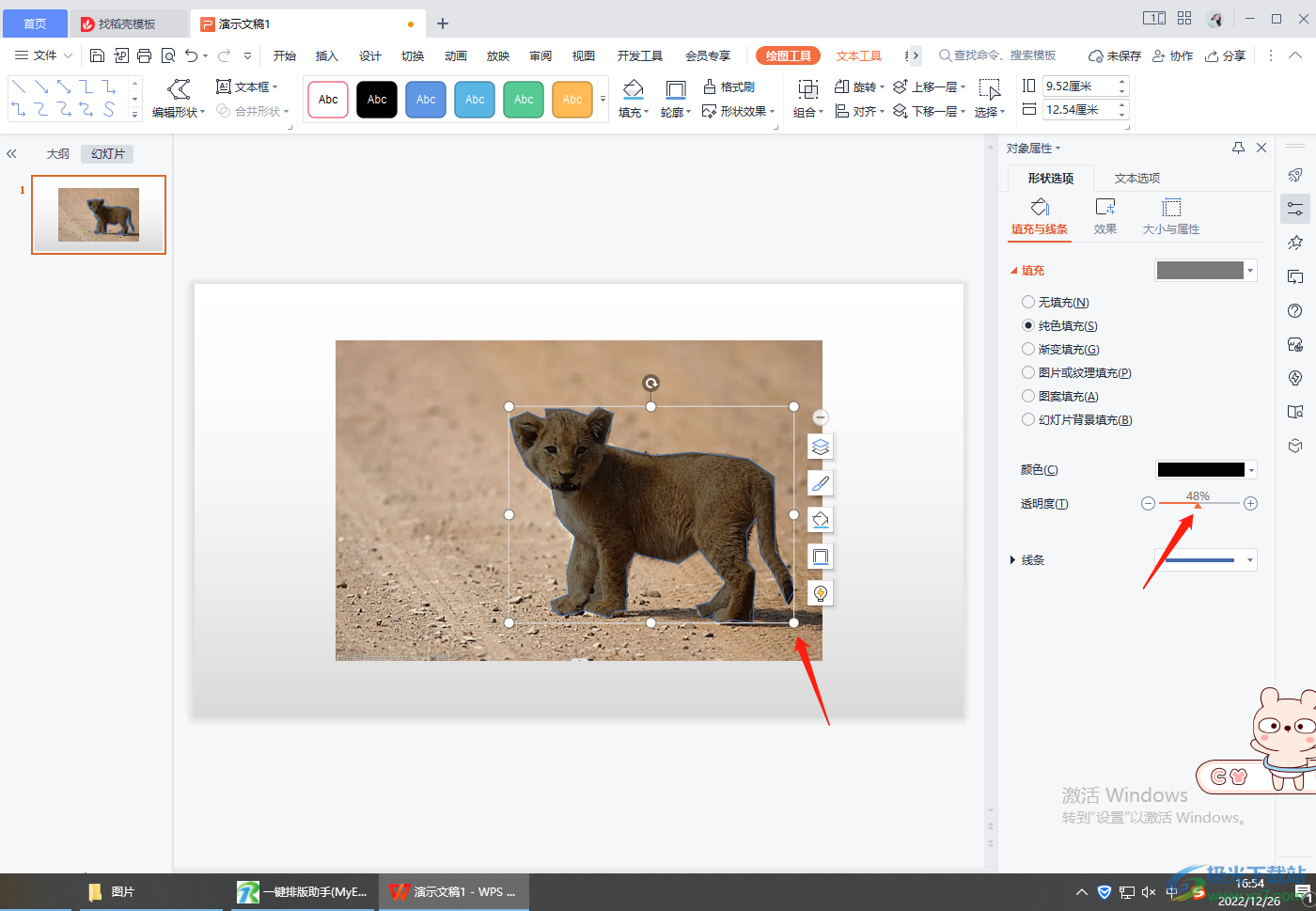
6.接著再將【柔化邊緣】的大小調(diào)節(jié)為5磅左右,那么左側(cè)的圖片的就會進(jìn)行邊緣柔滑。
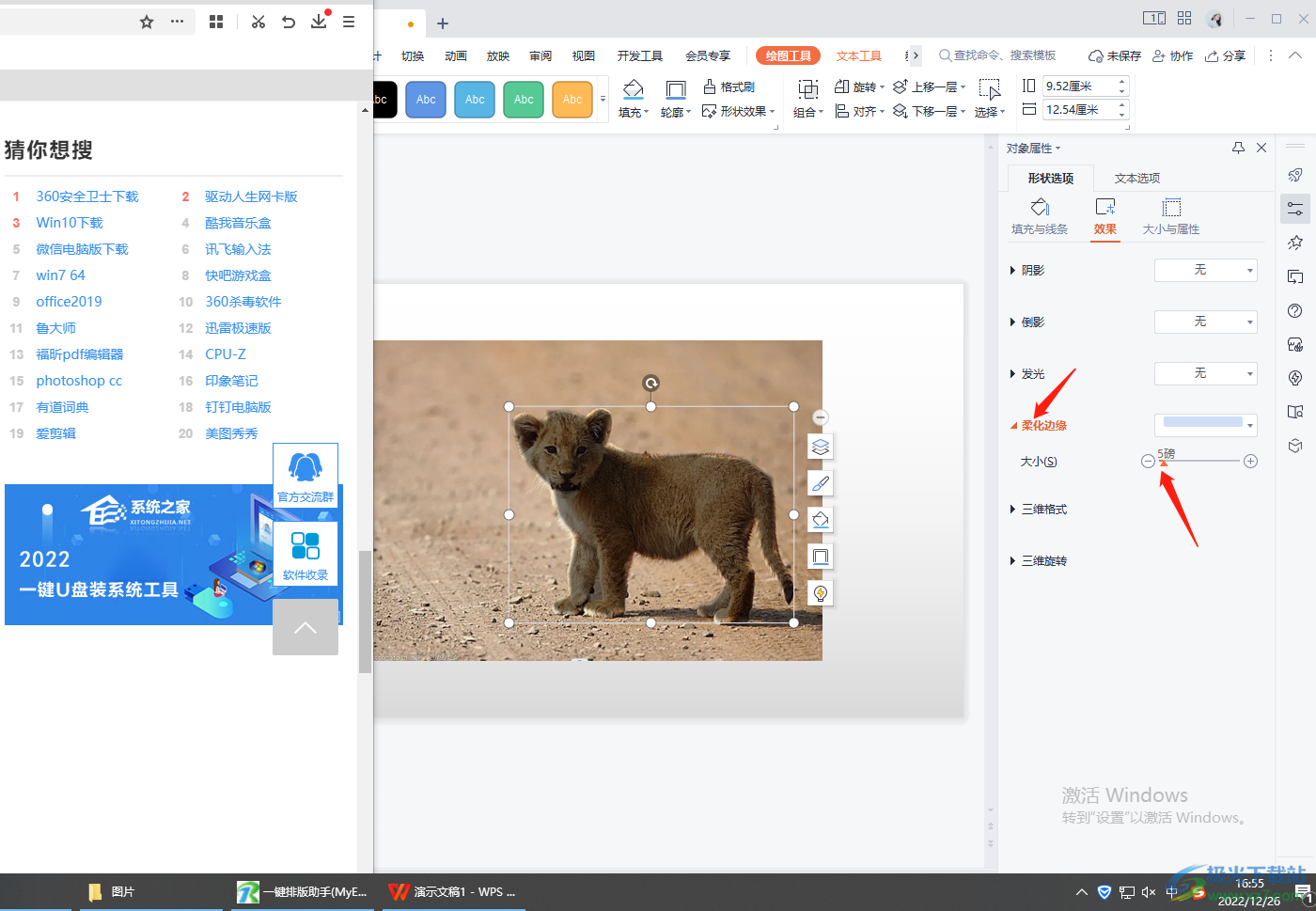
7.接著我們可以直接用鼠標(biāo)拖動陰影到合適的位置,并且調(diào)整一下倒影的大小就好了,如圖所示,就會得到一個動物的影子。
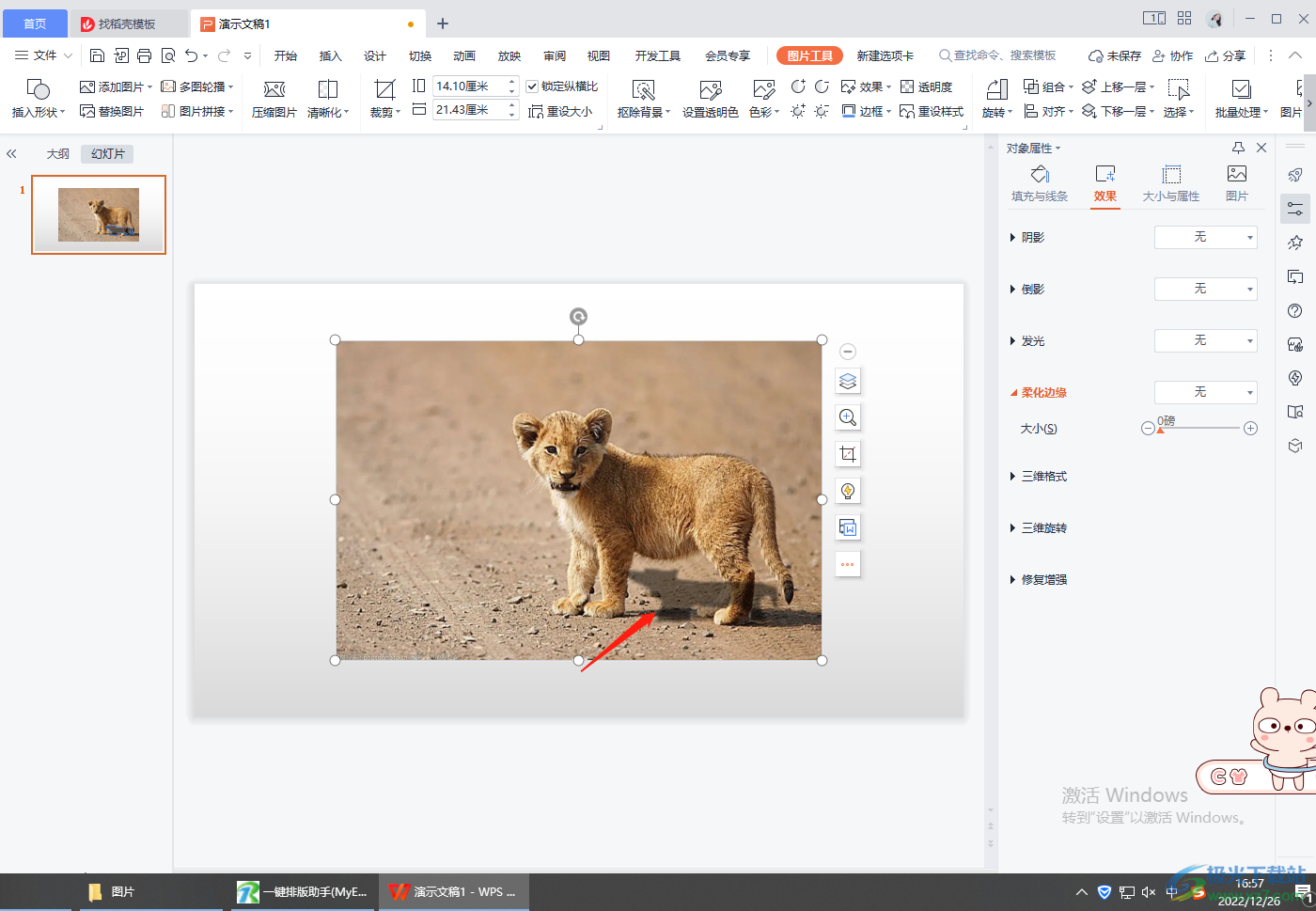
以上就是關(guān)于如何使用WPS PPT給圖片添加倒影的具體操作方法,當(dāng)你在編輯幻燈片的時候,想要讓圖片有更加唯美的感覺效果,那么可以給圖片設(shè)置一下倒影,這樣使圖片更加的生動和形象,感興趣的話就試試吧。

大小:240.07 MB版本:v12.1.0.18608環(huán)境:WinAll
- 進(jìn)入下載
相關(guān)推薦
相關(guān)下載
熱門閱覽
- 1百度網(wǎng)盤分享密碼暴力破解方法,怎么破解百度網(wǎng)盤加密鏈接
- 2keyshot6破解安裝步驟-keyshot6破解安裝教程
- 3apktool手機(jī)版使用教程-apktool使用方法
- 4mac版steam怎么設(shè)置中文 steam mac版設(shè)置中文教程
- 5抖音推薦怎么設(shè)置頁面?抖音推薦界面重新設(shè)置教程
- 6電腦怎么開啟VT 如何開啟VT的詳細(xì)教程!
- 7掌上英雄聯(lián)盟怎么注銷賬號?掌上英雄聯(lián)盟怎么退出登錄
- 8rar文件怎么打開?如何打開rar格式文件
- 9掌上wegame怎么查別人戰(zhàn)績?掌上wegame怎么看別人英雄聯(lián)盟戰(zhàn)績
- 10qq郵箱格式怎么寫?qq郵箱格式是什么樣的以及注冊英文郵箱的方法
- 11怎么安裝會聲會影x7?會聲會影x7安裝教程
- 12Word文檔中輕松實現(xiàn)兩行對齊?word文檔兩行文字怎么對齊?
網(wǎng)友評論